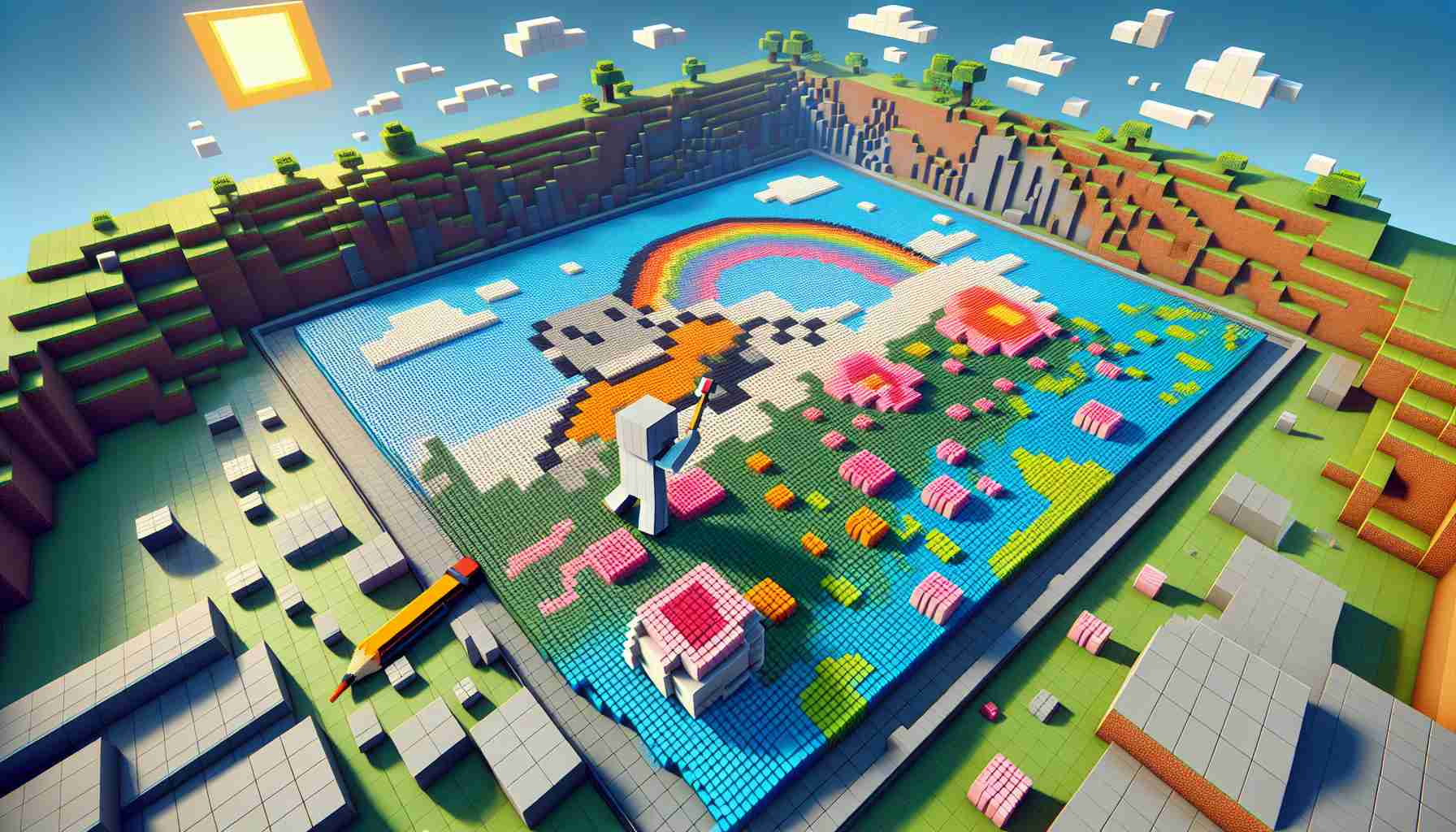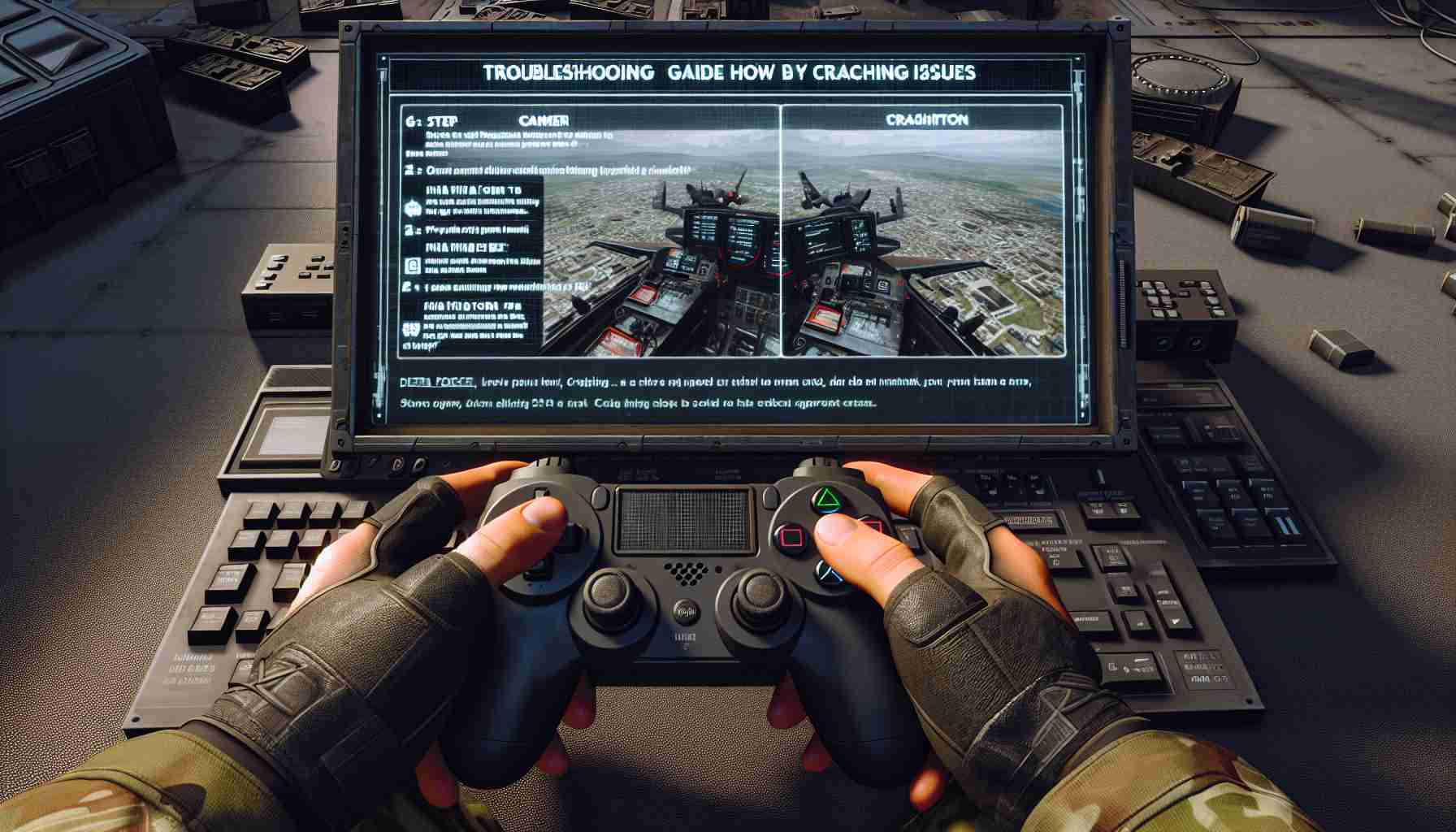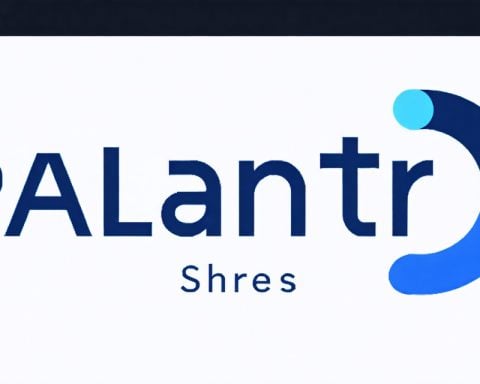Minecraftでのピクセルアートの作成は、正確さと忍耐力を要する時間のかかる作業です。しかし、よりスムーズなプロセスを好む人にとって、MCStackerのようなピクセルアートジェネレーターを使用すると作業が効率化されます。
MCStackerは、さまざまなバージョンのMinecraft(Version 1.21を含む)と互換性のある多目的なピクセルアートジェネレーターです。他の古いオプションと異なり、MCStackerは信頼性があり最新の状態を保っています。
Minecraft: Java EditionでMCStackerを使用してピクセルアートを生成する手順は次の通りです。
1. オンラインでピクセルアートに変換したい画像を見つけ、ダウンロードします。ダウンロードした画像が大きすぎないように、250×250かそれ以下のサイズであることを確認します。
2. MCStackerのウェブサイト(https://mcstacker.net/murals/)を訪れ、「Step 1」のヘッダーの下にある「browse」ボタンをクリックします。ダウンロードした画像を選択してピクセルアートに変換します。「scale」フィールドでピクセルアートのスケールを調整し、Step 2とStep 3で望む向きとブロックを選択します。
3. 自分でピクセルアートを構築したい場合は、Step 4で必要なブロックをプレビューしてください。手作業で構築せずにゲーム内で画像を生成したい場合は、datapackメソッドを使用してください。
Minecraft JavaでMCStackerのピクセルアートを生成するには、datapackを使用します。
1. MCStackerにピクセルアートのアップロード後、Step 5に移動し、ピクセルアートに名前を付け(例:「mural.zip」とします)、ダウンロードボタンをクリックします。
2. Minecraft:Java Editionを開き、新しいワールドを作成するか既存のワールドを編集します。チートを有効にしてください。
3. 新しいワールドを作成する場合は、「more」タブをクリックし、「data packs」を選択してから「open pack folder」を選択します。ダウンロードした「mural.zip」をこのパックフォルダーに配置します。ゲームに戻り、ピクセルアートdatapackが利用可能になっているはずです。アクティブ化してワールド作成を完了します。
4. 既存のワールドを編集する場合は、「open world folder」を選択し、「datapacks」フォルダーを開きます。「mural.zip」をこのフォルダーに配置します。
5. ゲーム内で、ピクセルアートに適した場所を見つけ、その左に立ってください。データパックが読み込まれていることを確認するために、コマンド「/reload」を入力し、コマンド「/function mm:mural」を使用してピクセルアートを生成します。選択したdatapack名に基づいてコマンドを修正してください。
Minecraft Javaでピクセルアートが完全に生成されない場合は、次の手順に従ってピクセルアートを修正します。
1. F3デバッグメニューを使用して、ピクセルアートの左下の座標を見つけます。
2. 自分のピクセルアートの座標である[X] [Y] [Z]の位置に書き換えて、「/execute positioned [X] [Y] [Z] run function mm:mural」というコマンドを実行します。使用したdatapack名が異なる場合は、mm:muralの部分を調整してください。
MCStackerとこれらの方法を使用すると、Minecraft: Java Editionでより簡単かつ効率的に見事なピクセルアートを作成できます。自分の創造性を活かして、Minecraftコミュニティで他のプレイヤーを感嘆させましょう。